Примечание.
Для доступа к этой странице требуется авторизация. Вы можете попробовать войти или изменить каталоги.
Для доступа к этой странице требуется авторизация. Вы можете попробовать изменить каталоги.
ОБЛАСТЬ ПРИМЕНЕНИЯ: все уровни API-менеджмента
В этой статье показано, как импортировать спецификацию OpenAPI в Управление API Azure с помощью различных средств. Также здесь показано, как протестировать программный интерфейс в службе "Управление API".
В этой статье вы узнаете, как:
- Импорт спецификации OpenAPI с помощью портал Azure, Azure CLI или Azure PowerShell
- проверка API на портале Azure;
Примечание.
Ограничения импорта API описаны в ограничениях импорта API и известных проблемах.
Предварительные условия
Инстанция управления API. Если у вас его еще нет, выполните следующее краткое руководство по началу работы: Создайте экземпляр API Management в Azure.
Azure CLI (Интерфейс командной строки для Azure)
Используйте среду Bash в Azure Cloud Shell. Дополнительные сведения см. в статье "Начало работы с Azure Cloud Shell".
Если вы предпочитаете выполнять справочные команды CLI локально, установите Azure CLI. Если вы работаете в Windows или macOS, Azure CLI можно запустить в контейнере Docker. Дополнительные сведения см. в статье Как запустить Azure CLI в контейнере Docker.
Если вы используете локальную установку, выполните вход в Azure CLI с помощью команды az login. Чтобы выполнить аутентификацию, следуйте инструкциям в окне терминала. Сведения о других параметрах входа см. в статье "Проверка подлинности в Azure с помощью Azure CLI".
Установите расширение Azure CLI при первом использовании, когда появится соответствующий запрос. Дополнительные сведения о расширениях см. в статье Использование расширений и управление ими с помощью Azure CLI.
Выполните команду az version, чтобы узнать установленную версию и зависимые библиотеки. Чтобы обновиться до последней версии, выполните команду az upgrade.
Azure PowerShell
- Если вы решили использовать Azure PowerShell локально:
- Установите последнюю версию модуля Az PowerShell.
- Подключитесь к учетной записи Azure с помощью командлета Connect-AzAccount.
- Если вы решили использовать Azure Cloud Shell:
- Дополнительные сведения см. в статье Общие сведения об Azure Cloud Shell.
- Если вы решили использовать Azure PowerShell локально:
Импорт серверного API
В этом примере вы импортируете спецификацию OpenAPI для open source API Petstore, но вы можете заменить спецификацию OpenAPI на другую по своему усмотрению.
Перейдите на портал Azure и откройте ваш экземпляр диспетчера API.
В меню слева выберите API>+ Добавить API.
В разделе Создание из определения выберите OpenAPI.
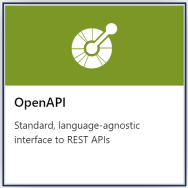
Введите параметры API. Вы можете задать значения во время создания или настроить их позже, перейдя на вкладку "Параметры ". Параметры описаны в руководстве по импорту и публикации первого руководства по API .
Нажмите кнопку создания.
Просмотр и изменение спецификации OpenAPI
На портале используйте редактор спецификаций OpenAPI для просмотра, проверки или изменения спецификации для импортированного API.
Чтобы использовать редактор спецификаций OpenAPI, выполните следующие действия.
- Перейдите к экземпляру Управления API на портале Azure.
- В меню слева в разделе API выберите ><>
- На вкладке "Конструктор " в интерфейсе выберите редактор спецификаций OpenAPI (значок карандаша). Спецификацию можно открыть в формате JSON или YAML.
- Просмотрите или измените спецификацию по мере необходимости. Сохраните свои изменения.
Проверка схемы спецификации OpenAPI
Вы можете настроить политику проверки в Управлении API для проверки запросов и ответов (или их элементов) на соответствие схеме в спецификации OpenAPI. Например, используйте политику проверки содержимого для проверки размера или содержимого текста запроса или ответа.
Проверка нового API на портале
Операции можно вызывать непосредственно на портале, что позволяет администраторам просматривать и тестировать операции API.
Выберите API, созданный на предыдущем шаге.
Откройте вкладку Тест.
Выберите операцию. На странице отобразятся поля для параметров запроса и для заголовков.
Примечание.
В тестовой консоли Управление API автоматически заполняет заголовок Ocp-Apim-Subscription-Key и настраивает ключ подписки встроенной подписки с полным доступом. Этот ключ обеспечивает доступ ко всем API в экземпляре управления API. При необходимости отобразите заголовок Ocp-Apim-Subscription-Key, выбрав значок "глаз" рядом с HTTP-запросом.
В зависимости от операции введите значения параметров запроса, значения заголовков или текст запроса. Выберите Отправить.
При успешном выполнении теста серверная часть отвечает успешным кодом ответа HTTP и некоторыми данными.
Подсказка
По умолчанию тестовая консоль отправляет запрос на прокси-сервер CORS управления API, который перенаправляет запрос в экземпляр управления API, после чего он передается в бекенд. Этот прокси-сервер использует общедоступный IP-адрес 13.91.254.72 и может получать доступ только к общедоступным конечным точкам. Если вы хотите отправить запрос непосредственно из браузера в службу Управление API, выберите "Обход прокси CORS". Используйте этот параметр, если вы хотите использовать тестовую консоль, а шлюз Управление API изолирован от сети или не разрешает трафик из прокси-сервера CORS.
Сведения об отладке API см. в руководстве по отладке API с помощью трассировки запросов.
Добавление других API
Вы можете создавать API из API, предоставляемых различными службами, в том числе:
- Спецификация OpenAPI
- SOAP API (интерфейс программирования приложений на основе SOAP)
- Графический интерфейс программы GraphQL
- Веб-приложение, размещенное в службе приложений Azure
- Функции Azure
- Приложения логики Azure
- Azure Service Fabric
Примечание.
При импорте API операции добавляются к текущему API.
Чтобы добавить API к существующему API, выполните следующие действия.
Перейдите к инстансу службы Управление API Azure на портале Azure.
Выберите API на странице обзора или выберите API> в меню слева.
Выберите многоточие (...) рядом с API, к которому требуется добавить другой API.
Выберите Импорт в раскрывающемся меню:
Выберите службу, из которой следует импортировать API.
Связанный контент
- Ограничения импорта API
- Импорт спецификации OpenAPI
- Импортировать SOAP API
- импортируйте API SOAP и преобразуйте его в REST
- Импорт API Службы приложений
- Импорт API приложения-контейнера
- Импортировать API WebSocket
- Импортируйте API GraphQL
- Импорт схемы GraphQL и настройка сопоставителей полей
- Импорт API приложения-функции
- Импорт API приложения логики
- Импортировать службу Service Fabric
- Импорт API Foundry для Azure AI
- Импортирование API Azure OpenAI
- Импорт API модели LLM
- Импортировать API OData
- Импорт метаданных SAP OData
- Импортируйте gRPC API
- Изменение API



